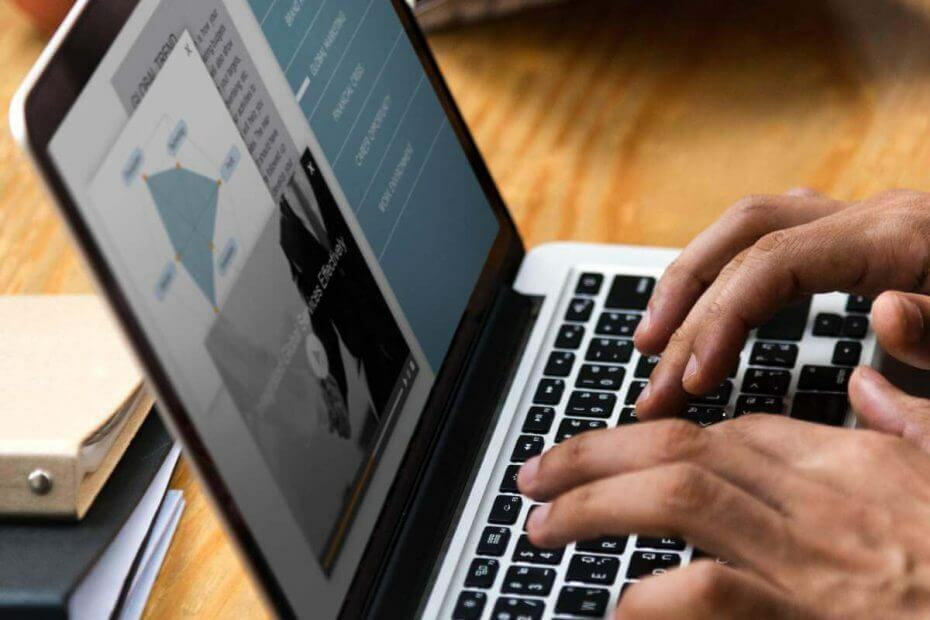
이 소프트웨어는 드라이버를 계속 실행하여 일반적인 컴퓨터 오류와 하드웨어 오류로부터 안전하게 보호합니다. 간단한 3 단계로 모든 드라이버를 확인하세요.
- DriverFix 다운로드 (확인 된 다운로드 파일).
- 딸깍 하는 소리 스캔 시작 문제가있는 모든 드라이버를 찾습니다.
- 딸깍 하는 소리 드라이버 업데이트 새 버전을 얻고 시스템 오작동을 방지합니다.
- DriverFix가 다운로드되었습니다. 0 이번 달 독자.
Windows 10은 훌륭한 운영 체제이지만 알지 못하는 몇 가지 숨겨진 기능도 함께 제공됩니다. 이러한 모든 기능은 Windows 기능 켜기 또는 끄기 섹션에 나열되어 있으며 오늘 기사에서는 이러한 기능을 활성화하거나 비활성화하는 방법을 보여줍니다.
선택적 Windows 기능을 켜거나 끄려면 어떻게합니까?
제어판에서이 기능에 액세스
- 열다 제어판 그리고 이동 프로그램들.
- 이제 선택 Windows 기능 켜기 또는 끄기.
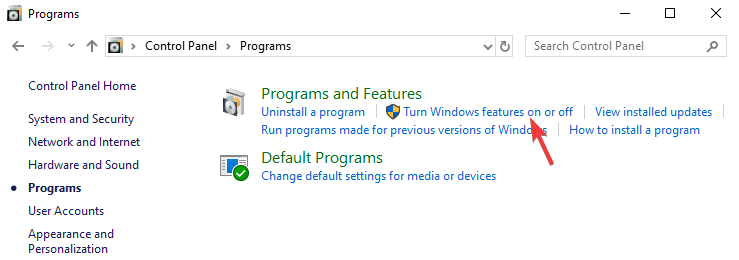
- 이제 기능 목록이 나타납니다. 설치하려는 기능을 선택하거나 제거하려는 기능을 선택 취소하고 확인.
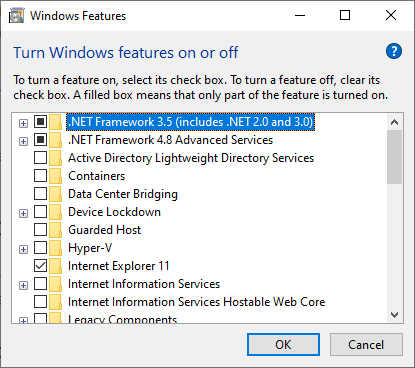
- 변경 사항을 적용하려면 PC를 다시 시작하라는 메시지가 표시됩니다.
이 기능에 빠르게 액세스하려면 다음 방법을 사용할 수 있습니다.
- 프레스 Windows 키 + R 실행 창을 엽니 다.
- 이제 입력 선택적 기능 그리고 누르십시오 시작하다 또는 클릭 확인.
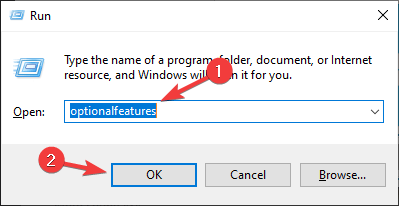
비밀 Windows 10 기능을 잠금 해제하고 싶으십니까? 전문가처럼하는 방법은 다음과 같습니다.
설치할 수있는 기능은 무엇입니까?

설치할 수있는 옵션 기능이 약 30 개 이상 있지만 가장 중요한 몇 가지 기능에 초점을 맞출 것입니다.
- .NET Framework 3.5 (.NET 2.0 및 3.0 포함) 과 .NET Framework 4.6 고급 서비스 – .NET Framework 3.5 또는 4.6을 사용하여 만든 응용 프로그램을 실행하려면이 두 기능이 필요합니다.
- Hyper-V – 타사 소프트웨어없이 PC에서 가상 머신을 실행할 수있는 Microsoft의 가상화 기술입니다.
- Internet Explorer 11 – PC에서 Internet Explorer를 계속 사용해야하는 경우 Windows 10에서 계속 사용할 수 있다는 것을 알고 있어야합니다.
- 미디어 기능 – 여기에는 Windows Media Player 및 기타 멀티미디어 구성 요소가 포함됩니다.
- Microsoft Print to PDF – 문서를 실제 프린터 대신 PDF 파일로 직접 "인쇄"할 수있는 기능입니다.
- Windows PowerShell 2.0 – 명령 프롬프트와 유사하지만 더 고급 인 명령 줄 인터페이스.
- Linux 용 Windows 하위 시스템 (베타) – 이 기능을 사용하면 Ubuntu 명령 줄에 액세스 할 수 있으며 Linux 시스템에서 사용하는 것과 동일한 명령을 사용할 수 있습니다.
활성화 / 비활성화 할 수있는 가장 주목할만한 기능 중 일부이지만 더 많은 기능을 사용할 수 있습니다.
PC에서 Windows 기능 켜기 또는 끄기를 사용하는 방법에 대한 빠르고 쉬운 가이드입니다.
보시다시피 여기에서 사용할 수있는 대부분의 기능은 고급 사용자를 위해 만들어졌으며 곧 언제든지 직접 사용 설정하거나 사용 중지 할 필요가 없습니다.
이 기사가 유익한 정보를 얻고 이제 선택적 Windows 기능에 대해 더 잘 이해 하셨기를 바랍니다.
- 암호없이 Windows 10에 로그인하는 방법
- 새로운 Windows 10 클립 보드 기록을 사용하고 동기화하는 방법
- Windows 10에서 드라이버를 업데이트하는 방법: 다음 4 가지 방법 사용

![컴퓨터가 올바르게 구성되었지만 장치가 응답하지 않음 [FIX]](/f/c048af89c110a79a14eecd5a5fb718cf.jpg?width=300&height=460)
